En Virtual Private Network (VPN) är en anslutning som du kan ställa in mellan 2 datorer som upprättar en säker väg mellan en dator med offentlig tillgång till Internet och en dator som är ansluten till ett privat nätverk, t.ex. nätverket på din arbetsplats. För att ställa in en VPN, måste du samla in specifika kriterier för varje dator, såsom varje dators Internet Protocol (IP)-adress eller domännamn, ett användarnamn och ett lösenord, samt andra tillämpliga inställningar autentisering. Du kommer då in denna information i VPN-konfiguration inställningsmeny på din dator. Denna guide ger dig instruktioner om hur du installerar en VPN i Windows 7 datorer och Macintosh (Mac) datorer med operativsystem (OS) X 10.6.
Steg
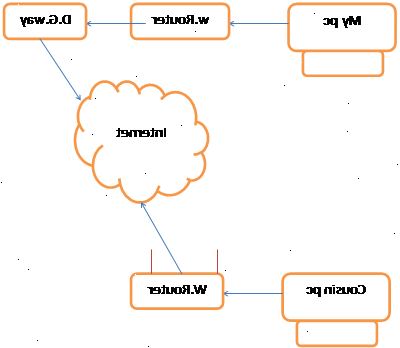
Windows 7
- 1Gå VPN menyn på fjärrdatorn. Denna dator kommer att vara datorn med allmänhetens tillgång till Internet, inte datorn fungerar som server.
- Klicka på "Start"-knappen, eller Windows-logotypen, från din Windows 7-skrivbordet.
- Skriv "VPN" i sökrutan längst ned på den flytande menyn som visas på skärmen.
- Välj "Konfigurera ett virtuellt privat nätverk (VPN) anslutning" efter den visas i sökresultaten, vilket som standard ska vara placerat inom Kontrollpanelen. Detta kommer att lansera VPN guiden.
- 2Konfigurera utgående VPN-anslutning.
- Ange domännamnet eller IP-adressen för den dator eller server du vill ansluta till i fältet för "Internet-adress." Om du inte har denna information, samråda med informationsteknik (IT) (admin) som sköter nätverket.
- Ange det användarnamn och lösenord som ger dig möjlighet att komma åt nätverket, klicka sedan på knappen "Anslut".
- 3Initiera utgående VPN-anslutning.
- Klicka direkt på Windows-logotypen sitter längst ned till höger på VPN fönstret, klicka sedan på "Connect" under avsnittet "VPN Connection." Du kommer nu att krävas för att slutföra inrättandet VPN på den andra datorn.
- 4Tillgång adapterinställningar på inkommande datorn. Datorn med den inkommande anslutningen kommer att vara den andra datorn fungerar som server.
- Klicka på "Start"-menyn på den andra datorn, skriv sedan "Nätverks-och delningscenter" i sökfältet.
- Välj "Nätverks-och delningscenter" från de alternativ och klicka sedan på "Ändra inställningar adapter" för att hantera dina anslutningar.
- 5Ange namnet på den dator du vill gett VPN-åtkomst.
- Klicka på "File" inifrån den nya menyn som visas, välj sedan "Ny inkommande anslutning." En guide kommer då att visas på skärmen som kommer att be dig att välja de användare som du vill ge VPN tillgång till.
- Välj användare, eller namnet på den dator där du etablerat utgående VPN-inställningarna och klicka sedan på "Nästa"-knappen.
- 6Upprätta inkommande VPN-anslutning.
- Välj det alternativ som anger att du vill att alla användare som ansluter till nätverket via Internet, klicka igen på "Next."
- Ange vilken typ av IP du vill använda för denna anslutning. I de flesta fall är alternativet vanligen väljs av användare "TCP/IPv4."
- Klicka på "Tillåt åtkomst". Den avgående Datorn kommer nu att kunna komma åt det privata nätverket via VPN.
Mac OS X 10.6
- 1Skaffa VPN nätverksinställningar från din IT-administratör. Du kommer att behöva dessa inställningar för att ställa in en VPN-anslutning på datorn med allmänhetens tillgång till Internet, inklusive IP-adress eller domännamn för VPN-servern och användarnamn och lösenord för åtkomst till nätverket.
- 2Gå till VPN-nät-menyn.
- Klicka direkt på din Apple-menyn, peka på "Systeminställningar", välj sedan alternativet för "Network".
- 3Ange inställningar för VPN-anslutningen.
- Klicka på knappen "Add" som liknar ett plus symbol längst ned på menyn Nätverk, välj sedan "VPN" i listan över tillgängliga alternativen.
- Välj typ av IP, eller anslutning, vill du använde för VPN, ange ett namn på VPN-anslutningen.
- Skriv in IP-adressen och kontonamn för den server du ansluter till, klicka sedan på "Inställningar för autentisering."
- Ange det användarnamn och lösenord som du fått av din IT-administratör, och klicka sedan på "OK."
- 4Gå till privata nätverk med VPN-anslutningen.
- Klicka på "Connect"-knappen längst ner på VPN-anslutningen fönstret. Du kommer då att kunna komma åt det privata nätverket du är ansluten till via VPN.
